电脑内核错误的修复方法(解决电脑内核错误,轻松恢复系统正常运行)
电脑内核错误是指操作系统内核出现问题,导致系统崩溃或无法正常运行。对于电脑用户来说,这是一个非常头疼的问题。本文将介绍如何修复电脑内核错误,帮助读者恢复系统的正常运行。
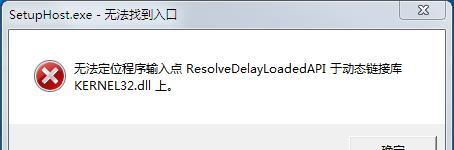
一、了解电脑内核错误的原因及表现
1.电脑内核错误的定义和影响
电脑内核错误是指操作系统内核发生故障,导致系统无法正常运行。它会导致蓝屏、重启、程序无法启动等问题。
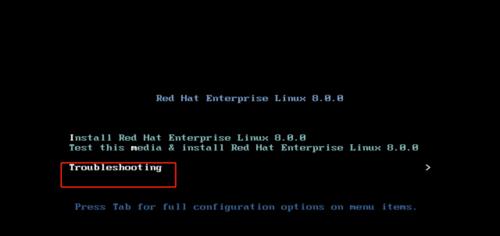
2.常见的电脑内核错误原因
电脑内核错误常见的原因包括驱动问题、硬件故障、系统文件损坏等。
二、通过驱动更新解决电脑内核错误
3.检查设备驱动是否需要更新

打开设备管理器,查看是否有黄色感叹号或问号标记的设备。如果有,说明该设备驱动需要更新。
4.更新设备驱动的方法
通过官方网站下载最新版驱动,或使用驱动管理软件自动更新驱动。
三、修复电脑内核错误的硬件故障
5.检查硬件是否正常连接
拔下并重新插入内存条、显卡等硬件,确保它们完全插入。
6.运行硬件故障诊断工具
使用厂商提供的硬件故障诊断工具,对电脑进行全面检测。
四、通过系统还原解决电脑内核错误
7.打开系统还原功能
进入控制面板,点击“系统和安全”,选择“系统”,打开系统还原功能。
8.选择还原点并开始还原
选择一个之前操作系统正常运行的时间点,按照提示进行还原操作。
五、使用Windows自带工具修复电脑内核错误
9.使用系统文件检查工具(SFC)
打开命令提示符窗口,输入“sfc/scannow”命令,等待系统检查并修复损坏的文件。
10.运行系统更新工具
打开Windows更新设置,点击“检查更新”,确保系统中的所有补丁和更新都已安装。
六、重新安装操作系统解决电脑内核错误
11.备份重要数据
在重新安装操作系统之前,务必备份重要的文件和数据。
12.使用安装盘或恢复分区重装系统
使用Windows安装盘或恢复分区,按照提示进行系统重装。
七、寻求专业技术支持
13.咨询电脑维修专家
如果以上方法无效,建议寻求专业技术人员的帮助,例如电脑维修专家。
14.重要数据恢复
如果电脑内核错误导致数据丢失,可以尝试寻求专业数据恢复服务。
电脑内核错误是一个常见且令人困扰的问题,但通过更新驱动、修复硬件故障、系统还原、使用Windows自带工具和重新安装操作系统等方法,我们可以有效解决这个问题。如果这些方法无法解决,还可以寻求专业技术支持。无论何种情况,及时备份重要数据是非常重要的。
作者:游客本文地址:https://www.kinghero.com.cn/post/9161.html发布于 昨天
文章转载或复制请以超链接形式并注明出处智酷天地
